Mengubah tampilan folder di Windows sebenarnya bukan hal yang sulit. Secara default, seluruh folder pada sistem operasi Windows tampil dengan warna kuning.
Namun banyak pengguna yang tidak mengetahui bahwa warna folder tersebut dapat diubah menjadi warna lain yang lebih menarik.
Cara mengganti warna folder di Windows bisa dilakukan dengan bantuan aplikasi tambahan, dan metode ini sangat membantu dalam mengorganisir file agar lebih mudah ditemukan.
Saat kamu memiliki banyak folder dengan nama yang hampir sama, warna yang berbeda akan membuat proses pencarian data menjadi jauh lebih cepat.
Folder yang lebih menonjol secara visual dapat menjadi penanda penting sehingga kamu tidak perlu membuka satu per satu untuk memastikan isinya.
itulah alasan mengapa fitur pengubah warna folder semakin banyak digunakan, baik oleh pelajar, pekerja kantoran, maupun pengguna rumahan.
Mengapa Perlu Mengganti Warna Folder di Windows?
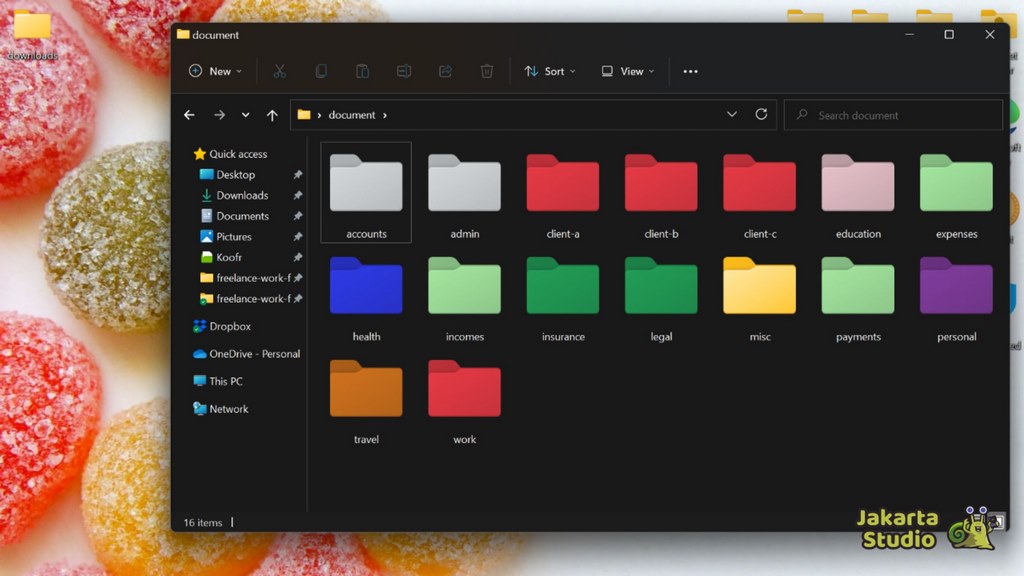
Bagi pengguna yang terbiasa bekerja dengan banyak file, tampilan folder yang semuanya berwarna sama bisa membuat kebingungan. Mengubah warna folder memberikan beberapa manfaat, seperti:
- Mempermudah identifikasi folder penting
- Mengurangi risiko salah membuka folder
- Membuat tampilan desktop atau File Explorer lebih rapi
- Meningkatkan produktivitas melalui penandaan visual
- Membantu pengelompokan folder berdasarkan kategori tertentu
Dengan sistem kode warna, kamu bisa membuat manajemen data menjadi lebih rapi. Misalnya, warna merah untuk pekerjaan mendesak, warna biru untuk arsip, dan warna hijau untuk dokumen pribadi.
Pengelompokan seperti ini membuat otak lebih cepat mengenali folder berdasarkan warna tertentu tanpa harus membaca teks.
Apakah Windows Memiliki Fitur Bawaan untuk Mengubah Warna Folder?
Windows sampai saat ini belum menyediakan opsi bawaan untuk mengganti warna folder secara langsung. Itulah mengapa kamu membutuhkan aplikasi pihak ketiga.
Aplikasi-aplikasi ini bekerja dengan mengganti icon folder menggunakan warna tertentu tanpa memengaruhi isi file di dalamnya. Prosesnya aman selama kamu menggunakan aplikasi yang terpercaya.
Sebagian aplikasi juga menyediakan fitur tambahan seperti mengganti ikon folder, menambahkan label kategori, hingga menandai folder dengan warna yang berbeda hanya melalui klik kanan. Inilah yang membuat penggunaan aplikasi pengubah warna folder menjadi sangat praktis.
Rekomendasi Aplikasi untuk Mengubah Warna Folder
Karena fitur ini tidak tersedia secara default, kamu dapat memilih beberapa aplikasi populer yang sering digunakan banyak pengguna:
- Folder Colorizer
- Rainbow Folders
- Folder Marker Free
- Custom Folder
- Folder Painter
Kebanyakan aplikasi tersebut memiliki tampilan antarmuka sederhana sehingga mudah digunakan bahkan oleh pemula. Kamu hanya perlu menginstal aplikasi, memilih folder, lalu menentukan warna yang diinginkan.
Langkah Langkah Cara Mengganti Warna Folder di Windows
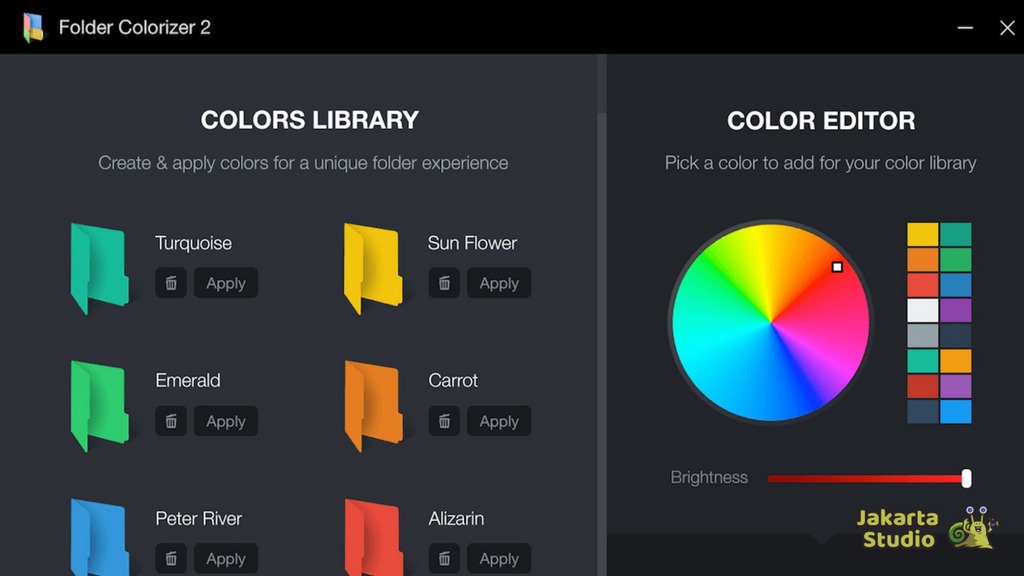
Meskipun aplikasi yang digunakan berbeda-beda, langkah umumnya hampir sama. Berikut gambaran prosesnya:
- Unduh dan instal aplikasi pengubah warna folder dari sumber resmi.
- Buka File Explorer di Windows.
- Pilih folder yang ingin kamu ubah warnanya.
- Klik kanan pada folder tersebut.
- Pilih menu yang disediakan aplikasi, biasanya bertuliskan Change Folder Color atau Colorize.
- Pilih warna yang kamu inginkan
- Folder akan otomatis berubah warna sesuai pilihan kamu.
Jika di kemudian hari kamu ingin mengembalikan folder ke warna semula, sebagian besar aplikasi menyediakan opsi Restore Default atau Reset Icon.
Tips Mengatur Folder agar Lebih Rapi dan Mudah Dikenali
Selain mengubah warna folder, kamu juga bisa menerapkan beberapa trik tambahan agar manajemen file semakin rapi:
- Gunakan nama folder yang singkat namun jelas.
- Kelompokkan folder berdasarkan kategori, seperti kerja, pribadi, atau multimedia.
- Gabungkan warna dan ikon unik untuk folder tertentu.
- Buat struktur folder yang konsisten agar tidak membingungkan.
Dengan kombinasi warna dan penataan yang baik, kamu bisa menghemat waktu setiap kali mencari file.
Penutup
Mengubah warna folder di Windows adalah cara sederhana namun efektif untuk membantu kamu menandai folder penting dan membuat pencarian file lebih cepat.
Meskipun Windows tidak menyediakan fitur ini secara bawaan, aplikasi pihak ketiga dapat menjadi solusi cepat dan aman.
Dengan memanfaatkan warna sebagai tanda visual, cara mengganti warna folder di Windows bisa meningkatkan kerapian dan kenyamanan dalam mengelola data harian.





